- Teil 1. So synchronisieren Sie iPhone mit iPad mit FoneTrans für iOS
- Teil 2. So synchronisieren Sie iPhone mit iPad über iTunes
- Teil 3. iPhone mit iPad mit Finder synchronisieren
- Teil 4. So synchronisieren Sie iPhone mit iPad mithilfe von iCloud Backup
- Teil 5. iPhone mit iPad mit AirDrop synchronisieren
- Teil 6. Häufig gestellte Fragen zum Synchronisieren von iPhone mit iPad
5 hilfreiche Methoden zum effektiven Synchronisieren von iPhone mit iPad
 aktualisiert von Lisa Ou / 29. März 2023 15:40
aktualisiert von Lisa Ou / 29. März 2023 15:40Wenn Sie befürchten, Ihre Dateien auf Ihrem iPhone zu verlieren, ist es besser, sie mit einem anderen Gerät wie einem iPad zu synchronisieren, um sie sicher zu halten. In diesem Fall dient es als Backup für Ihre Daten. Die Frage ist: Ist es einfach, das iPhone mit dem iPad zu synchronisieren, wenn Sie es zum ersten Mal tun?
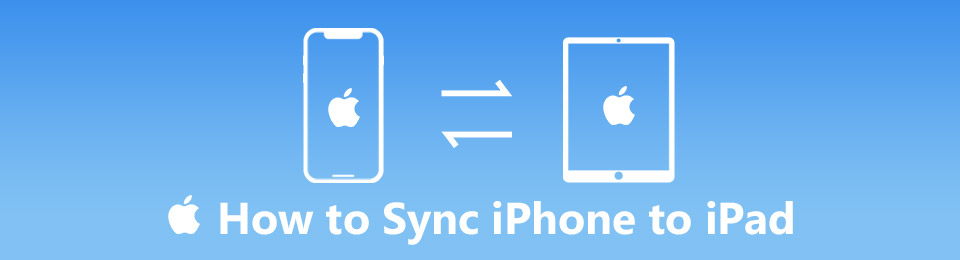
Ehrlich gesagt ist die Synchronisierung vom iPhone mit dem iPad etwas schwierig. Insbesondere wenn Sie den Prozess nicht kennen, kann es sein, dass Sie über die Vorgehensweise verwirrt sind. Mach dir keine Sorge. Dieser Artikel hilft Ihnen dabei, es schnell und einfach zu machen. Es werden 5 verschiedene Methoden gezeigt, darunter die beste iOS-Übertragungssoftware. Weitergehen.

Führerliste
- Teil 1. So synchronisieren Sie iPhone mit iPad mit FoneTrans für iOS
- Teil 2. So synchronisieren Sie iPhone mit iPad über iTunes
- Teil 3. iPhone mit iPad mit Finder synchronisieren
- Teil 4. So synchronisieren Sie iPhone mit iPad mithilfe von iCloud Backup
- Teil 5. iPhone mit iPad mit AirDrop synchronisieren
- Teil 6. Häufig gestellte Fragen zum Synchronisieren von iPhone mit iPad
Teil 1. So synchronisieren Sie iPhone mit iPad mit FoneTrans für iOS
FoneTrans für iOS ist aufgrund seiner herausragenden Eigenschaften ein flexibles Tool zum Synchronisieren von Dateien. Du kannst Übertragen Sie Daten von iOS auf den Computer, iOS zu iOS, Computer zu iOS, iTunes zu iOS und iTunes zu Computer. Es unterstützt verschiedene Daten wie Fotos, Videos, Kontakte, Nachrichten, Dokumente usw. Ein weiterer Vorteil dieser Software ist, dass die Originaldaten vor, während und nach dem Übertragungsprozess erhalten bleiben. Es schützt sie auch vor Beschädigung und Löschung.
Mit FoneTrans für iOS haben Sie die Freiheit, Ihre Daten vom iPhone auf den Computer zu übertragen. Sie können nicht nur iPhone-Textnachrichten auf den Computer übertragen, sondern auch Fotos, Videos und Kontakte einfach auf den PC übertragen.
- Übertragen Sie Fotos, Videos, Kontakte, WhatsApp und mehr Daten mit Leichtigkeit.
- Vorschau der Daten vor dem Übertragen.
- iPhone, iPad und iPod touch sind verfügbar.
Darüber hinaus können Sie Ihre Dateien mit nur wenigen Klicks verwalten. Möchten Sie diese fantastische verwenden FoneTrans für iOS iPhone mit iPad synchronisieren? Unten sind die Schritte.
Schritt 1Holen Sie sich das beste iOS-Übertragungstool, indem Sie auf klicken Free Download Taste. Steht unter der Beschreibung der Software. Richten Sie es danach auf Ihrem Computer ein, um es herunterzuladen und sofort zu starten.
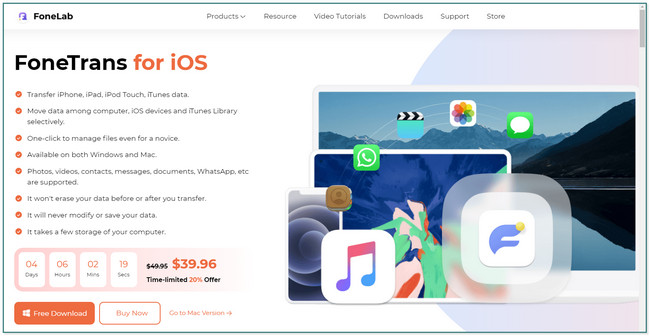
Schritt 2Die Software fordert Sie auf, das iPhone und iPad mit dem Computer zu verbinden. Dazu können Sie ein Kabel verwenden.
Hinweis: Wenn Ihr Computer das Telefon oder Kabel nicht erkennt, klicken Sie auf Das Gerät ist verbunden, wird aber nicht erkannt Schaltfläche am unteren Rand der Software. In diesem Fall zeigt Ihnen das Tool eine Anleitung zur Behebung des Problems.
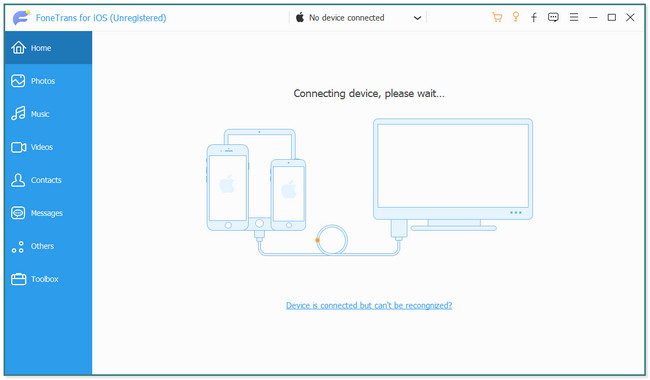
Schritt 3Sobald Sie die beiden Telefone erfolgreich mit dem Computer verbunden haben, sehen Sie den Namen Ihres iPhones auf dem Bildschirm. Wählen Sie danach die Daten aus, die Sie synchronisieren oder vom Telefon auf das Tablet übertragen möchten. Es ist am besten, sie zu lokalisieren, bevor Sie mit dem nächsten Schritt oder Verfahren fortfahren.

Schritt 4Wenn Sie Schwierigkeiten haben, die Dateien zu finden, können Sie sie filtern oder organisieren, indem Sie auf klicken Datum auf der rechten Seite des Werkzeugs. Aktivieren Sie danach die Kästchen auf der rechten Seite der Datei. Klicken Sie später oben in der Software auf das iPad-Gerät. Warten Sie, bis die Software die Daten vom iPhone auf das iPad synchronisiert hat. Trennen Sie nach dem Vorgang das iPhone und iPad vom Computer.
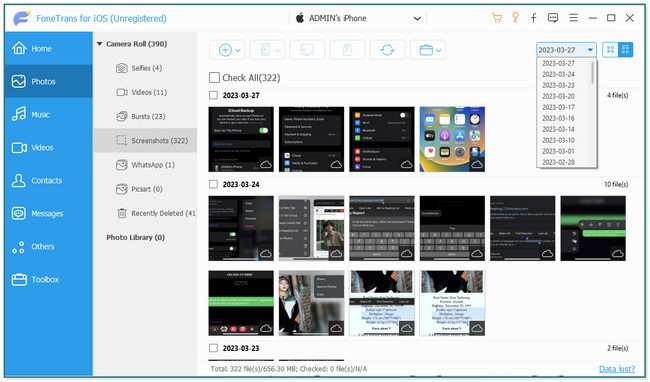
Abgesehen von diesem fantastischen Tool können Sie andere Methoden verwenden. Bitte scrollen Sie nach unten.
Mit FoneTrans für iOS haben Sie die Freiheit, Ihre Daten vom iPhone auf den Computer zu übertragen. Sie können nicht nur iPhone-Textnachrichten auf den Computer übertragen, sondern auch Fotos, Videos und Kontakte einfach auf den PC übertragen.
- Übertragen Sie Fotos, Videos, Kontakte, WhatsApp und mehr Daten mit Leichtigkeit.
- Vorschau der Daten vor dem Übertragen.
- iPhone, iPad und iPod touch sind verfügbar.
Teil 2. So synchronisieren Sie iPhone mit iPad über iTunes
iTunes ist bekannt für das Herunterladen und Verwalten von Audio- und Videodateien. Abgesehen davon können Sie Songs abspielen und kaufen, aber Sie müssen ein Abonnement für unbegrenzte Downloads bezahlen. Darüber hinaus können Sie mit dieser App auch Musik konvertieren. Es unterstützt MP4, MOV, M4V und viele weitere Audioformate. Sie müssen auch beachten, dass iTunes auf dem neuesten macOS ersetzt wurde. Keine Sorge. Sie können es weiterhin auf früheren macOS- und Windows-Betriebssystemen verwenden.
Wie auch immer, möchten Sie iTunes verwenden, um iPhone mit iPad zu synchronisieren? Sie können die folgenden detaillierten und einfachen Schritte befolgen, um Fehler im Prozess zu vermeiden. Runterscrollen.
Schritt 1Öffnen Sie auf Ihrem Computer iTunes und verbinden Sie Ihr iPhone damit. Sie können ein USB-Kabel verwenden. Sie werden die sehen iPhone or Telefon Symbol in der oberen linken Ecke der Hauptschnittstelle. Alles, was Sie tun müssen, ist darauf zu klicken.
Schritt 2Suchen Sie den Einstellungen auf der linken Seite des Werkzeugs. Danach müssen Sie alle Daten, die Sie mit iTunes synchronisieren möchten, anklicken und auswählen. Sie können die Dateien hinzufügen, indem Sie das Kästchen oder das Kreissymbol auf der linken Seite ankreuzen. Klicken Sie danach auf die Jetzt bewerben or Synchronisierung Taste. Trennen Sie das iPhone und synchronisieren Sie die iTunes-Daten mit Ihrem iPad.
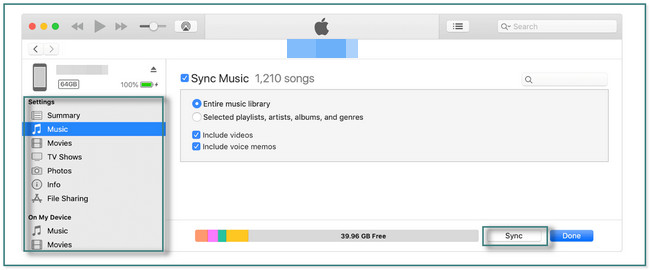
Teil 3. iPhone mit iPad mit Finder synchronisieren
Meistens wird der Finder verwendet, um nach Dateien auf Ihrem Mac zu suchen. Darüber hinaus hat es iTunes auf macOS Catalina und höher ersetzt. In diesem Fall können Sie damit die Daten Ihres iPhones ganz einfach mit Ihrem iPad synchronisieren.
Möchten Sie den Finder verwenden, um das iPhone mit dem iPad zu synchronisieren? Nachfolgend finden Sie die detaillierten Schritte. Weitergehen.
Schritt 1Starten Sie die Finder Symbol auf Ihrem Mac. Danach müssen Sie das iPhone daran anschließen, damit der Mac über ein USB-Kabel auf Ihr Telefon zugreifen kann. Später sehen Sie den iPhone-Namen auf der linken Seite des Finders. Am besten tippen Sie auf die Vertraue diesem Gerät Taste auf Ihrem Telefon, damit der Computer auf die Daten Ihres Telefons zugreifen kann.
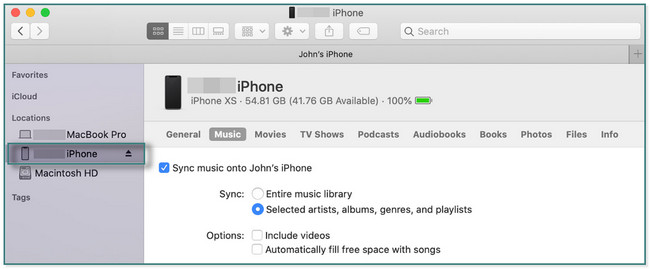
Schritt 2Unter dem Namen des Telefons sehen Sie die Daten, auf die es zugegriffen hat. Sie müssen auf jede klicken und sie zum Synchronisierungsprozess hinzufügen, indem Sie das Häkchen setzen Circle or Box Symbol auf ihrer linken Seite. Klicken Sie danach auf die Jetzt bewerben Schaltfläche in der unteren rechten Ecke des Finders. Sie können auch auf klicken Synchronisierung Taste. Trennen Sie danach das iPhone vom Mac und synchronisieren Sie die Daten mit Ihrem iPad, indem Sie das iPad mit dem Mac verbinden.
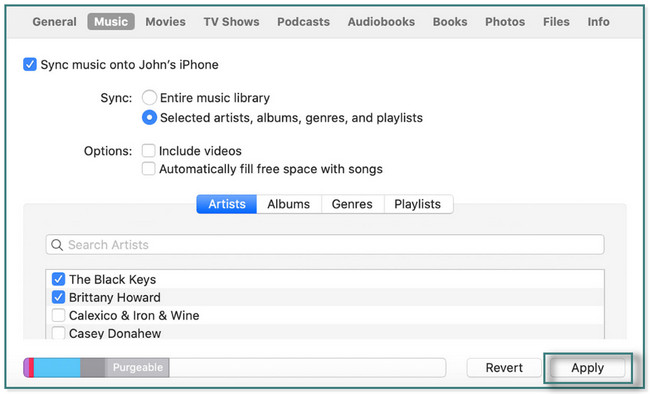
Teil 4. So synchronisieren Sie iPhone mit iPad mithilfe von iCloud Backup
Mit iCloud können Sie Ihre Dateien sichern, um die Informationen Ihres Geräts wie iPhone, iPad und mehr zu kopieren. Es enthält App-Daten, Geräteeinstellungen, Fotos, Videos usw. Es automatisch sichert Ihre Dateien und hält sie auf allen Ihren Geräten auf dem neuesten Stand. Das Gute an diesem Cloud-Dienst ist, dass Sie 5 GB Speicherplatz kostenlos nutzen können. Wenn Sie das jedoch überschreiten möchten, müssen Sie je nach Speicherplatz, den Sie haben möchten, ein Abonnement bezahlen. Außerdem verlängert sich der Synchronisierungsprozess manchmal und kostet Sie zu viel Zeit. Möchten Sie dies verwenden, um iPhone mit iPad zu synchronisieren? Runterscrollen.
Schritt 1Auf Ihrem Telefon müssen Sie die finden Einstellungen or Ausrüstung Symbol. Tippen Sie danach auf den Namen des Kontos, mit dem Sie sich am Telefon angemeldet haben. Scrollen Sie darin nach unten, bis Sie die sehen iCloud Symbol. Tippen Sie darauf und Sie sehen viele Optionen für Ihre iCloud.
Schritt 2Suchen Sie den Apps mit iCloud Abschnitt. Danach wählen Sie die icloud-Laufwerk Abschnitt, indem Sie auf der Hauptschnittstelle darauf tippen. Später sehen Sie weitere Optionen für die icloud-Laufwerk .
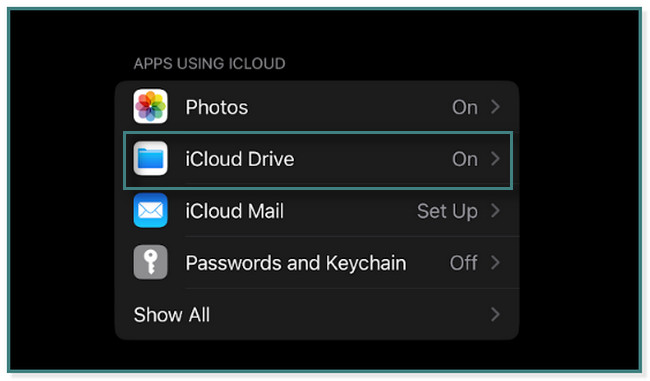
Schritt 3In iCloud Drive sehen Sie die Option zum Synchronisieren Ihrer Daten. Alles, was Sie ausführen müssen, ist das Schieben Synchronisieren Sie dieses iPhone Schieberegler nach rechts. In diesem Fall synchronisieren Sie die Daten des iPhones mit dem Cloud-Laufwerk. Danach müssen Sie sich auf dem Tablet bei demselben iCloud-Konto anmelden. Sie müssen sich nur bei demselben iCloud-Konto auf dem iPad anmelden, um auf dieselben Daten wie Ihr iPhone zuzugreifen.
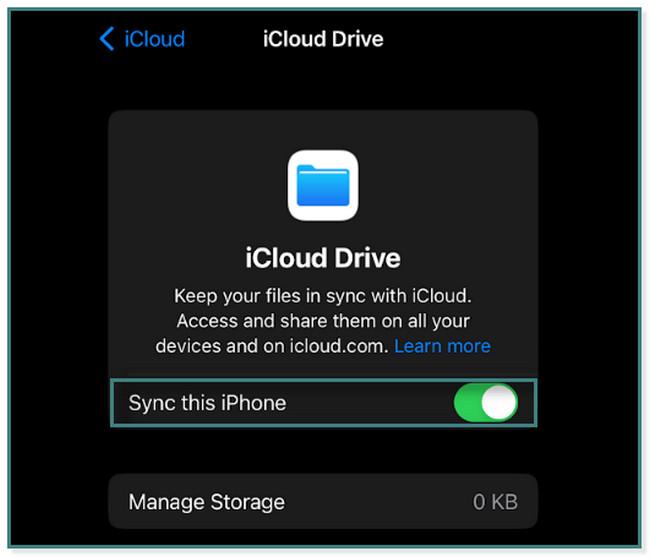
Mit FoneTrans für iOS haben Sie die Freiheit, Ihre Daten vom iPhone auf den Computer zu übertragen. Sie können nicht nur iPhone-Textnachrichten auf den Computer übertragen, sondern auch Fotos, Videos und Kontakte einfach auf den PC übertragen.
- Übertragen Sie Fotos, Videos, Kontakte, WhatsApp und mehr Daten mit Leichtigkeit.
- Vorschau der Daten vor dem Übertragen.
- iPhone, iPad und iPod touch sind verfügbar.
Teil 5. iPhone mit iPad mit AirDrop synchronisieren
AirDrop wird verwendet, um Dateien auf Apple-Geräten zu teilen und zu empfangen. Es unterstützt verschiedene Daten wie Fotos, Dokumente, Videos und mehr. Sie können diese App auch verwenden, um iPhone mit iPad ohne Computer zu synchronisieren. Es ermöglicht Ihnen, Dateien drahtlos über Wi-Fi-Netzwerke und Bluetooth zu übertragen. Abgesehen davon werden Ihre Dateien je nach Größe der Dateien schnell gesendet. Aber manchmal werden Sie feststellen, dass Sie nicht nach anderen Benutzern suchen können, weil AirDrop nicht richtig funktioniert. In diesem Fall können Sie Ihr Telefon neu starten.
Wie auch immer, möchten Sie es verwenden, um iPhone mit iPad zu synchronisieren? Weitergehen.
Schritt 1Gehen Sie zu den Daten, die Sie synchronisieren oder auf Ihr Tablet übertragen möchten. Danach wählen Sie die AirDrop Symbol unter diesen Daten.
Schritt 2Die sichtbaren und verfügbaren Benutzer werden unter angezeigt AirDrop-Kopie Abschnitt. Sie müssen nur den Benutzer suchen, an den Sie die Daten senden möchten.
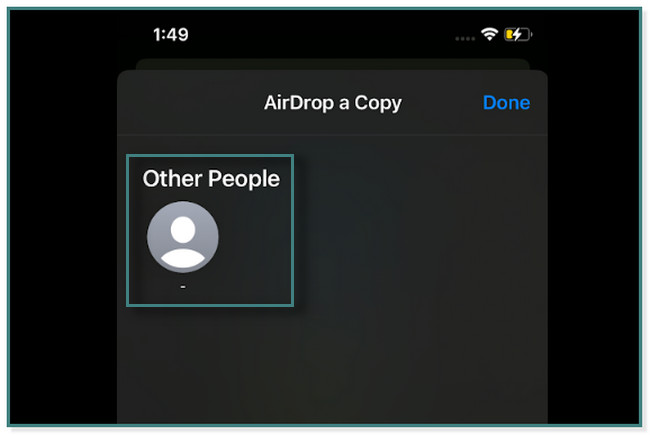
Schritt 3Einschalten AirDrop auf Ihrem iPad. Sie müssen es nur mit demselben Netzwerk wie Ihr iPhone verbinden. Schalten Sie auch seine ein Bluetooth. Zapfhahn Eingang. Sobald der Übertragungsvorgang abgeschlossen ist, wird das Gesendet-Symbol darunter angezeigt. Tippen Sie danach auf Erledigt .
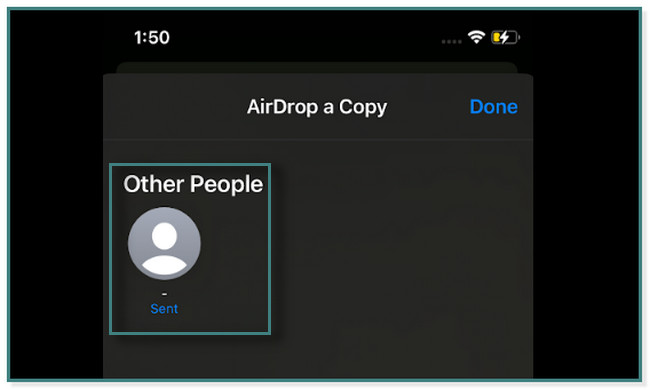
Teil 6. Häufig gestellte Fragen zum Synchronisieren von iPhone mit iPad
1. Warum kann mein iPhone nicht synchronisiert werden?
Es hängt davon ab, wie Sie Ihr iPhone synchronisieren. Dies kann passieren, wenn eine Datei auf Ihrem Mac-, iOS- oder iPadOS-Gerät gesperrt ist. Oder Ihre Internetverbindung ist schlecht oder nicht möglich. Überprüfen Sie außerdem das auf allen Ihren Apple-Geräten angemeldete iCloud-Konto. Die Daten werden nicht synchronisiert, wenn die Konten nicht identisch sind.
2. Wie setze ich meine iPhone-Synchronisierungseinstellungen zurück?
Du kannst dich Setzen Sie die iPhone-Einstellungen zurück auf Ihrem Telefon. Alles, was Sie tun müssen, ist die zu finden Einstellungen App. Suchen Sie danach die Allgemeines Symbol. Tippen Sie auf die iPhone übertragen oder zurücksetzenund wählen Sie die Option Alle Einstellungen zurücksetzen .
Mit FoneTrans für iOS haben Sie die Freiheit, Ihre Daten vom iPhone auf den Computer zu übertragen. Sie können nicht nur iPhone-Textnachrichten auf den Computer übertragen, sondern auch Fotos, Videos und Kontakte einfach auf den PC übertragen.
- Übertragen Sie Fotos, Videos, Kontakte, WhatsApp und mehr Daten mit Leichtigkeit.
- Vorschau der Daten vor dem Übertragen.
- iPhone, iPad und iPod touch sind verfügbar.
Dieser Beitrag enthält das beste iOS-Übertragungstool namens FoneTrans für iOS. Es enthält andere einfache Methoden, um das iPhone mit dem iPad zu synchronisieren. Laden Sie die Software jetzt herunter!
Nachfolgend finden Sie ein Video-Tutorial als Referenz.


